Excel IPMT関数
ExcelのIPMT関数は、投資またはローンにおける特定期間の利息支払いを計算するために使用されます。これは定期的で一定の支払いと一定の利率に基づいています。
関数の構文と引数
IPMT(利率, 期, 期間, 現在価値, [将来価値], [支払期日])
(1) 利率: 必須です。これは期間ごとの利率です。
利率は支払い期間と一致している必要があります。年利が6%の場合、次のように変換できます:
- 半年ごとの支払いの場合、それを半年ごとの利率に変換する必要があります:3%(=6%/2);
- 四半期ごとの支払いの場合、それを四半期ごとの利率に変換する必要があります:1.5%(=6%/4);
- 月ごとの支払いの場合、それを月ごとの利率に変換する必要があります:0.5% (=6%/12)。
(2) 期: 必須です。これは利息支払いを計算したい指定された期間です。範囲は1から期間までです。
(3) 期間: 必須です。これは支払い期間の総数です。
ほとんどの場合、投資やローンの寿命および支払い頻度に関する情報が得られます。例えば、3年間の投資があり、次のように総支払い期間を計算できます:
- 半年ごとの支払いの場合、期間の総数は6(=3*2);
- 四半期ごとの支払いの場合、期間の総数は12(=3*4);
- 月ごとの支払いの場合、期間の総数は 36(=3*12)。
(4) 現在価値: 必須です。これは現在価値、または将来の一連の支払いの現在の価値として評価される一括金額です。
(5) 将来価値: オプションです。これは将来価値、または最後の支払い後に達成したい現金残高です。省略された場合は0とみなされます。
(6) 支払期日: オプションです。支払い時期を示す値です。次の2つのタイプがあります:
- 0または省略: 各期間の終わりに支払いを行う;
- 1: 各期間の始めに支払いを行う。
戻り値
数値。
IPMT関数は、投資またはローンの指定された期間の利息支払いを返します。これは定期的で一定の支払いと固定利率に基づいています。
使用上の注意
(1) 利率は支払い期間と一致している必要があります。
(2) 支出の場合、現在価値と将来価値は負の数であるべきです。受取の場合、将来価値と現在価値は正の数であるべきです。
(3) IPMT関数は、期間が0より小さい場合、#NUM!エラー値を返します。
(4) IPMT関数は、期が1より小さいか、期間より大きい場合、#NUM!エラー値を返します。
(5) IPMT関数は、提供された引数のいずれかが非数値の場合、#VALUE!エラー値を返します。
数式の例
例1: Excelでクレジットカードの月々の利息支払いを計算する
例えば、あなたがクレジットカードの分割払い契約に署名し、 $2,000 12ヶ月間で年利 9.6%で請求を支払う予定です。この例では、IPMT関数を使用して毎月の利息支払いを簡単に計算できます。 詳細を読むにはクリックしてください...

例2: Excelでローンの四半期ごとの利息支払いを計算する
例えば、銀行から $10,000 のローンを受けたとします。そしてそのローンの利率は 8.5%です。これからは、四半期ごとにローンを返済する必要があります。今後 2 年間にわたって返済を行います。これもまた、ExcelでIPMT関数を使用して四半期ごとの利息支払いを簡単に計算できます。 詳細を読むにはクリックしてください...
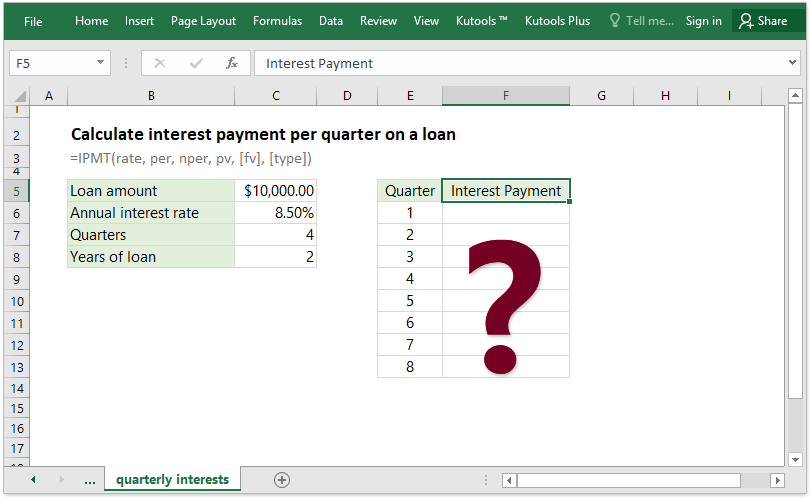
例3: Excelで自動車ローンの半年ごとの利息支払いを計算する
例えば、あなたが銀行ローンを利用して車を購入するとします。この銀行ローンの金額は $50,000で、利率は 6.4%です。あなたは半年ごとにローンを返済し、この銀行ローンの期間は 5 年間です。この場合、ExcelのIPMT関数を使用して半年ごとの利息支払いを簡単に計算できます。 詳細を読むにはクリックしてください...
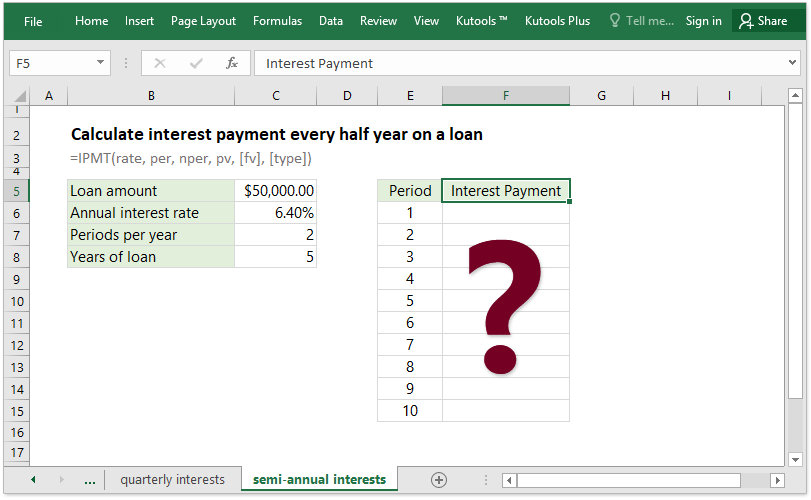
例4: Excelでローンの総利息支払いを計算する
時々、ローンに対して支払われる総利息を計算したい場合があります。定期的で一定の支払いと一定の利率がある場合、IPMT関数を使用して各期間の利息支払いを計算し、その後Sum関数を使用してこれらの利息支払いを合計するか、CUMIPMT関数を使用して直接総利息を取得することができます。
例えば、あなたが $5,000 のローンを持ち、年利が 8.00%です。今後、半年間月ごとに返済する必要があります。 総利息支払いの計算方法を読むにはクリックしてください。

最高のオフィス生産性ツール
Kutools for Excel - あなたを群衆から際立たせるツール
| 🤖 | Kutools AI Aide: 次の要素に基づいてデータ分析を革新:インテリジェント実行|コード生成 |カスタム数式の作成|データの分析とチャートの生成 |Kutools機能の呼び出し… |
| 人気の機能:重複を見つける、ハイライトする、または特定する | 空白行を削除 | データを失うことなく列やセルを結合 | 数式を使わずに丸める... | |
| スーパー VLookup:複数条件 | 複数値 | 複数シート間 | ファジーマッチ... | |
| 高度なドロップダウンリスト:簡単なドロップダウンリスト | 従属ドロップダウンリスト | 複数選択可能なドロップダウンリスト... | |
| 列マネージャー:指定した数の列を追加 | 列を移動 | 非表示の列の可視化ステータスを切り替え | 列を比較して同じ&異なるセルを選択... | |
| 特徴的な機能:グリッドフォーカス | デザインビュー | 強化された数式バー | ワークブックとシートマネージャー | リソースライブラリ(オートテキスト) | 日付ピッカー | ワークシートの統合 | セルの暗号化/復号化 | リストによるメール送信 | スーパーフィルター | 特殊フィルタ(太字/斜体/取り消し線のフィルタリング...)... | |
| 上位 15 のツールセット: 12 個のテキストツール (テキストの追加, 特定の文字を削除...) | 50以上 のチャート タイプ (ガントチャート...) | 40以上の実用的な 数式 (誕生日に基づいて年齢を計算...) | 19 個の挿入ツール (QRコードの挿入, パスからの画像挿入...) | 12 個の変換ツール (単語に変換, 通貨変換...) | 7 個のマージ&分割ツール (高度な行のマージ, Excelセルの分割...) | ... さらに多くのツール |
Kutools for Excel は300以上の機能を誇り、必要なものがワンクリックで手に入ります...
Office Tab - Microsoft Office(Excel含む)でタブ形式の閲覧と編集を有効にする
- 数十の開いている文書を1秒で切り替える!
- 毎日数百回のマウスクリックを減らし、マウス手から解放されます。
- 複数の文書を閲覧・編集する際、生産性が50%向上します。
- Chrome、Edge、Firefoxのように、タブ機能をOffice(Excel含む)にもたらします。